Nutri Data je moderní webové a mobilní rozhraní umožňující klientům nutričních poradců i široké veřejnosti průběžně evidovat konzumované potraviny. Po zadání a uložení jídelníčku každého dne má klient k dispozici základní nutriční vyhodnocení, a to jak za příslušné denní jídlo, za příslušný den, nebo souhrnně jako průměr posledních 7 dnů.
Klient má dále možnost odesílat své jídelníčky elektronickou cestou přímo svému nutričnímu poradci k ručnímu vyhodnocení, nebo k vyhodnocení pomocí nutričního softwaru Nutri Pro EXPERT. Software Nutri Pro EXPERT umožňuje detailní vyhodnocení a poskytne nutričnímu terapeutovi komplexní podklady pro zvážení dalšího postupu.
Tento koncept představuje významnou úsporu času na straně nutričního poradce, přičemž klientovi nabízí možnost kdykoliv a kdekoliv bezprostředně po konzumaci tuto zaznamenat prostřednictvím chytrého telefonu, tabletu, notebooku či stolního počítače. Klientovi tak odpadá potřeba dodatečného zaznamenávání jídelníčků do dokumentu nebo tabulky či dokonce ručně na papír. Terapeut je přitom ušetřen následného zdlouhavého ručního přepisování takto zadaných dat do nutričního software.
Vstup do programu je možný přes odkaz z hlavní stránky www.nutripro.cz nebo přímo z domovské adresy Nutri Data http://nutridata.cz
Vytvořit účet lze dvěma možnými způsoby - novou registrací, nebo prostřednictvím přihlášení přes již existující účty sociálních sítí Facebook a Google.
Před prvotním vstupem do aplikace se klient musí nejprve zaregistrovat, čímž si vytvoří svůj uživatelský účet. Je nutné vyplnit všechny povinné přihlašovací údaje, zejména platnou emailovou adresu (na kterou bude zaslán potvrzovací kód) a heslo. Těmito dvěma údaji se bude vždy přihlašovat při opětovném vstupu do aplikace.
Osobní údaje jsou nepovinné, ale je vhodné je vyplnit pro kontext vyhodnocování a správného nastavení hodnot. Tyto údaje lze později upravovat po přihlášení do aplikace v sekci nastavení účtu uživatele.
Kliknutím na tlačítko registrovat se vše odešle a vytvoří se nový účet. Na emailovou adresu se automaticky zašle aktivační kód, který je před prvním spuštěním aplikace potřeba potvrdit a tím aktivovat účet.
Klient zvolí při přihlášení možnost přihlásit se pomocí účtu Facebook, nebo Google. V dalším kroku musí klient potvrdit, že souhlasí, že aplikace NutriData.cz použije některé údaje klienta z profilu sociální sítě (zejména emailovou adresu a některé základní údaje).
Po odsouhlasení je potřeba doplnit chybějící osobní údaje na registrační stránce NutriData.cz. Kliknutím na tlačítko registrovat se vytvoří nový účet.
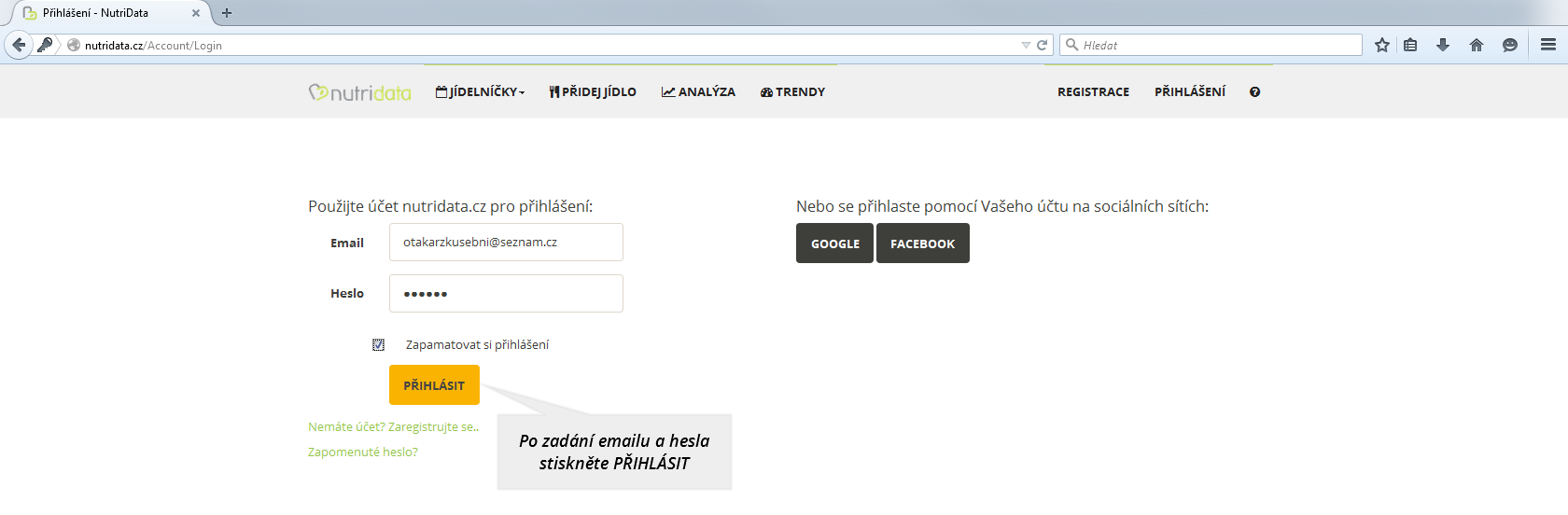
Po přihlášení se klientovi v prohlížeči zobrazí rozhraní aplikace Nutri Data. V horní části prohlížeče se vždy zobrazuje hlavní menu aplikace, i když se stránkou posouvá dolů. Ve zbylé části okna prohlížeče se zobrazují jednotlivé stránky aplikace.
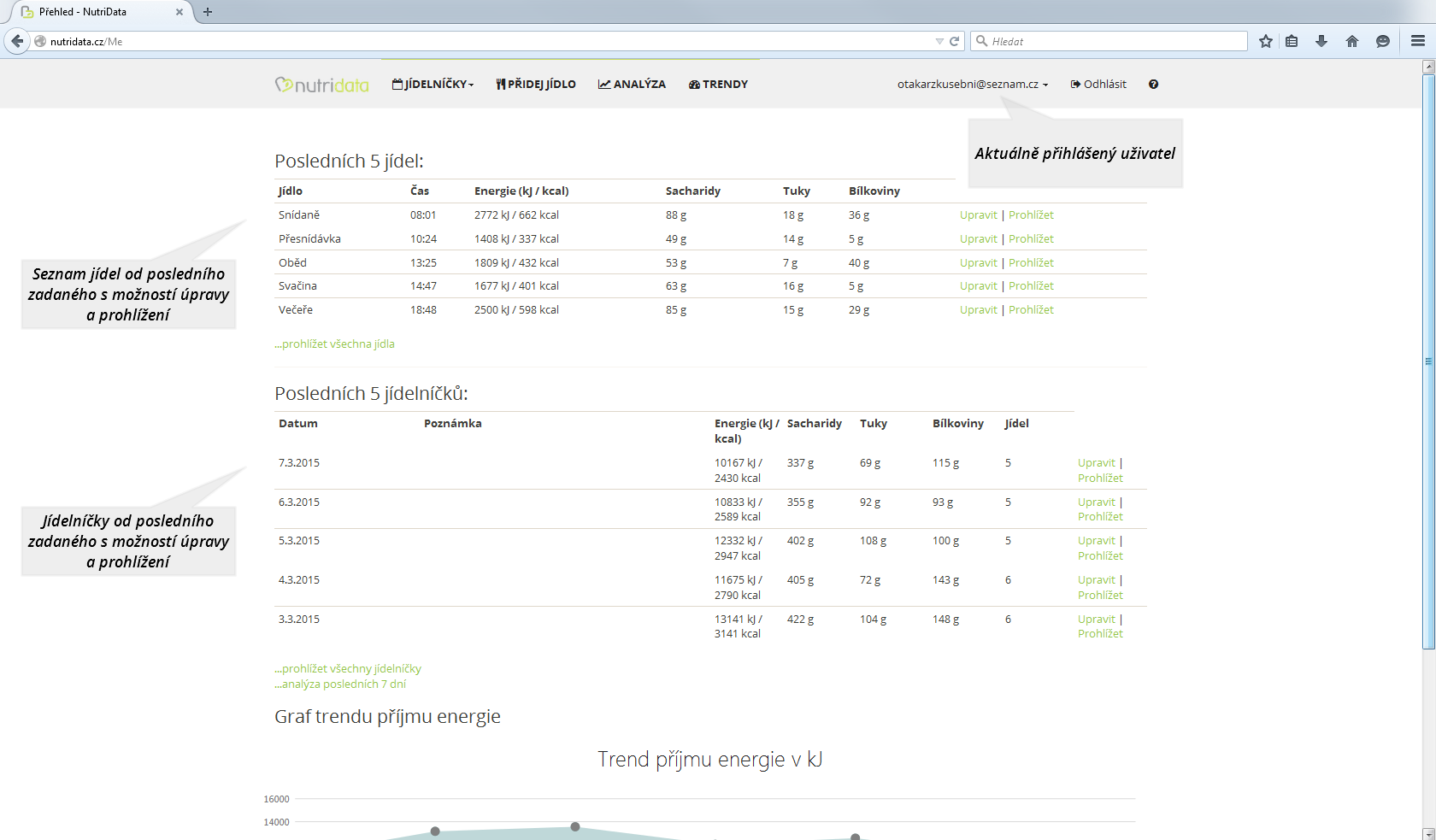
Hlavní menu se v běžném prohlížeči v PC a na tabletu zobrazuje jako menu rozdělené na levou a pravou část. Na mobilních zařízeních se menu hlavní nabídky otevře po kliknutí na tlačítko se symbolem menu (vyobrazeno jako tři čárky pod sebou).
V levé části hlavní nabídky jsou umístěny odkazy na zadávání a management jídelníčků, jídel, analýzy, hmotnosti a energie. Po kliknutí na odkaz JÍDELNÍČKY se zobrazí nabídka s možnostmi: MOJE JÍDELNÍČKY, PŘIDEJ JÍDELNÍČEK. Po kliknutí na odkaz PŘIDEJ JÍDLO můžete okamžitě zadávat denní jídlo.
Odkaz ANALÝZA zobrazí analýzu všech zadaných jídelníčků za posledních 7 dní včetně grafů rozložení energie a reportu nutrientů. Odkaz TRENDY zobrazuje vývoj váhy a energie v čase s trendovým grafem hmotnosti a trendovým grafem porovnávajícím příjem a výdej energie klienta.
V pravé části hlavní nabídky se nachází nastavení účtu aplikace klienta a odhlášení z aplikace. Po kliknutí na odkaz emailu přihlášeného uživatele se zobrazí odkazy na NASTAVENÍ ÚČTU a nastavení PRÉMIOVÉ VERZE.

Zadávání jednotlivých potravin do jídelníčků je velmi snadné a intuitivní. Je ale dobré znát pár pojmů a pravidel, kterými se aplikace řídí. Důležité pojmy jídlo a jídelníček a také možnosti jak jednoduše vyhledávat potraviny jsou popsány níže v této kapitole.
Pojmem JÍDLO je myšleno jednotlivé denní jídlo jako snídaně, oběd, nebo večeře (např. snídaně, která se skládá z jogurtu, ovesných vloček a mléka).
Nové jídlo lze vytvořit kliknutím v hlavním menu na odkaz PŘIDEJ JÍDLO. Následně je nutné vyplnit název jídla (snídaně, svačina, oběd, apod.) a zadat aktuální čas konzumace (podle času se jednotlivá jídla řadí v souhrnném jídelníčku).
Zadávání a vyhledávání potravin je více popsáno níže v kapitole 4.3. Zadávání potravin v této uživatelské příručce. Nakonec je nutné všechna zadaná data uložit tlačítkem ULOŽIT/ODESLAT.
Pojmem JÍDELNÍČEK je myšlena sestava skládající se z několika denních jídel (např. snídaně + oběd + večeře). Protože se jídelníček skládá z více denních jídel, nabízí aplikace více možností, jak jednoduše jídelníček vytvořit. Vytvořit jídelníček lze dvěma způsoby, postupným přidáváním jednotlivých denních jídel během celého dne, nebo vytvořením nového jídelníčku najednou. Oba způsoby jsou popsány níže:
Celý jídelníček lze po uložení upravovat v sekci MOJE JÍDELNÍČKY, která se nachází na hlavním menu v nabídce JÍDELNÍČKY.
Nový jídelníček lze vytvořit kliknutím v hlavním menu na odkaz JÍDELNÍČKY >> PŘIDEJ JÍDELNÍČEK. Program automaticky navrhne zadávání aktuálního dne. Pokud je z nějakého důvodu nutno změnit datum, lze jej jednoduše editovat v poli Jídelníček. Do nepovinné poznámky je možno zadat vzkaz pro poradce či upřesňující údaje k jídelníčku. Při vytváření jídelníčku je možné také každý den zadávat svoji hmotnost, zadání parametru hmotnosti se projeví v sekci TRENDY.
Zadávání a vyhledávání potravin je více popsáno níže v kapitole 4.3. Zadávání potravin v této uživatelské příručce. Nakonec je nutné všechna zadaná data uložit tlačítkem ULOŽIT/ODESLAT.
Jednotlivé jídelníčky lze jednoduše prohlížet a upravovat v sekci MOJE JÍDELNÍČKY, kterou lze nalézt v hlavním menu v nabídce JÍDELNÍČKY. V sekci MOJE JÍDELNÍČKY jsou všechny jídelníčky seřazeny podle data od nejnovějšího k nejstaršímu. Na každém řádku lze vedle jídelníčku nalézt hodnotu energie, sacharidů, tuků, bílkovin, a také počet jídel, které daný jídelníček obsahuje.
Smazat jídelníček lze na stránce JÍDELNÍČKY >> MOJE JÍDELNÍČKY kliknutím na odkaz smazat vedle příslušného jídelníčku, který chceme odstranit.
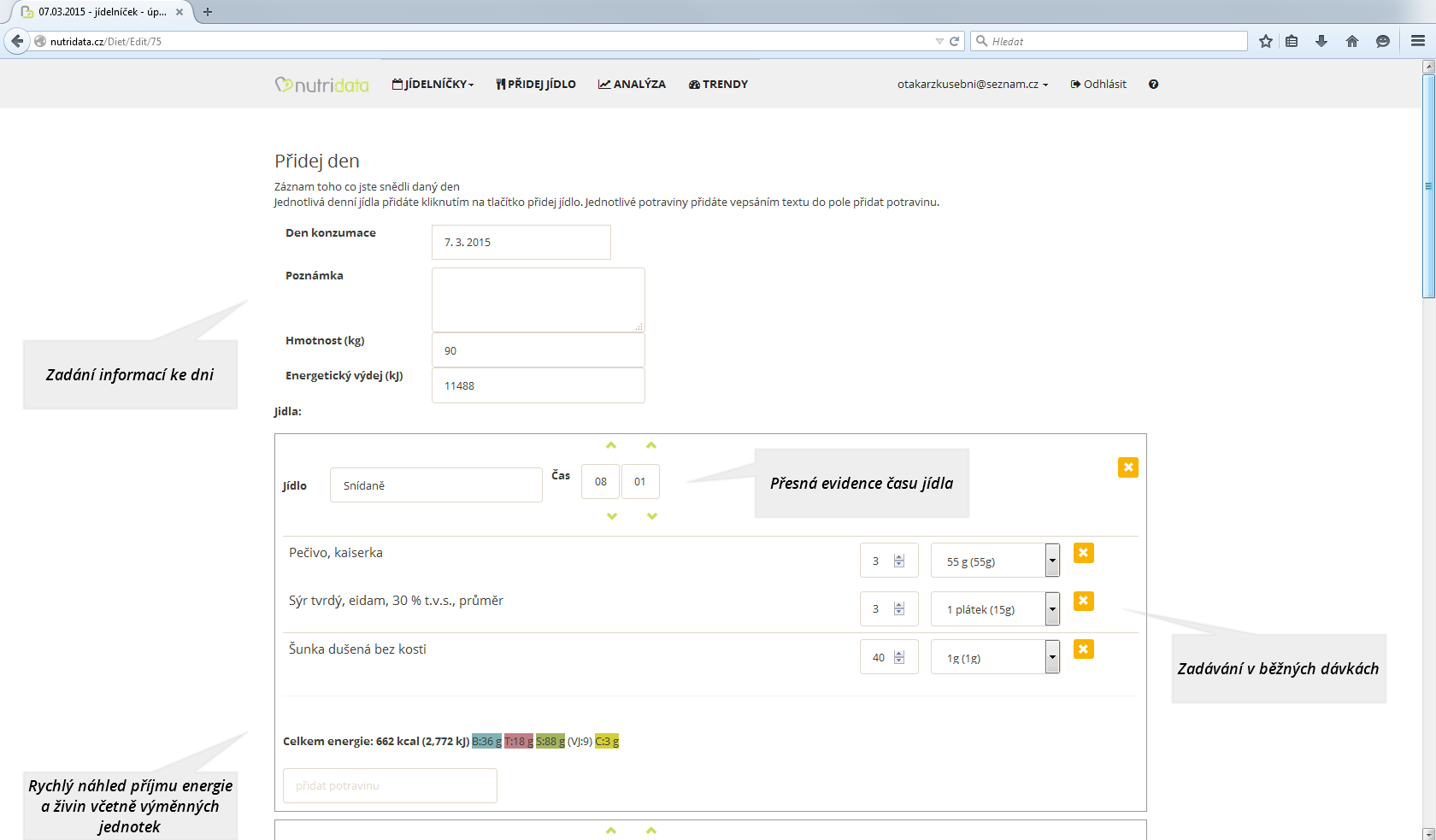
Zadávání a úprava potravin u jednotlivých jídel se provádí stejně ve všech částech aplikace. Jednotlivé položky se zadávají k příslušnému dennímu jídlu přes pole Přidat potravinu.
Vyhledávání potravin v rozsáhlé databázi se řídí následujícími pravidly:
Tato pravidla umožňují rychle vyfiltrovat hledané položky v obsáhlé databázi. Je vhodné využívat víceslovných spojení a vynechávat skloňování přídavných jmen a koncovky identifikující jednotné či množné číslo. Tedy pokud hledáme syrové jablko, místo „jablka“ nebo „jablko“ je vhodné zadat „jabl syr“ Podobně pokud hledáme smažené pokrmy z vepřového masa, zadáme „vepr smaz“
Rychlé zadávání jídel - pokud chcete vyhledat například „vařené brambory“ můžete zadat pouze „bra vař“ nebo „vař bra“ a aplikace vyfiltruje všechny potraviny obsahující zadaný text, tudíž nemusíte zadávat celé názvy. Výhodně zadáte potravinu přes zkratku slova PRŮMĚR (mas vař prů apod.) – vyfiltrují se vám nejčastěji používané potraviny, u kterých též naleznete nejvíc dávkových množství.
Výraz lze zadávat postupně, výsledky se dynamicky mění dle aktuálně zadaného filtru.
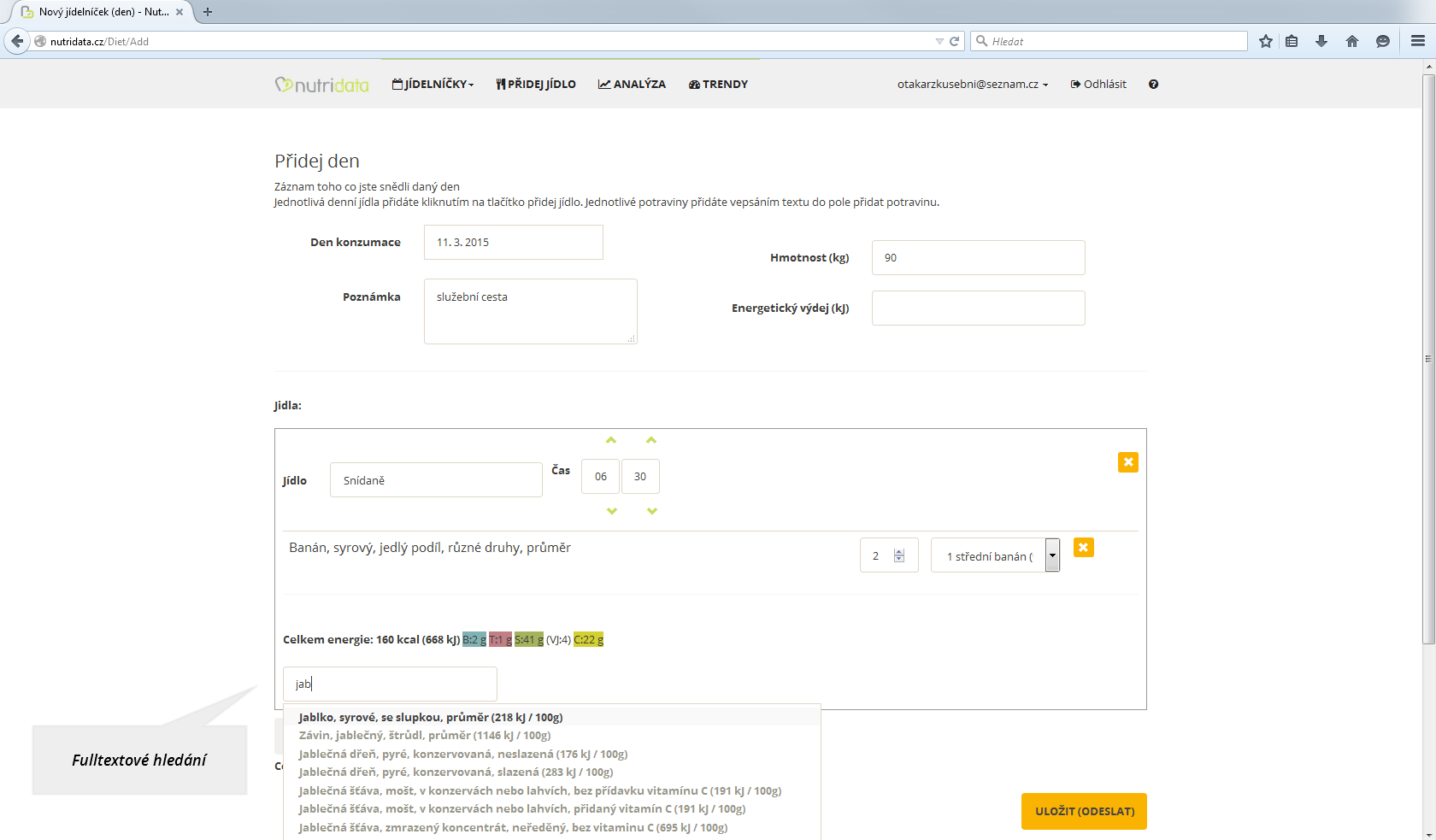
Po výběru potraviny je nutno zadat množství a použitou jednotku. Základní jednotkou je gram, tedy množství se pak zadává v gramech. Některé potraviny mají přednastavené jednotky (kus, plátek apod.). Tyto jednotky v sobě mají zabudovaný přepočet na gramy, v případě jejich použití se pak do množství zadává počet kusů, plátků atd. Pokud přednastavené jednotky neodpovídají potřebě nebo nejsou pro danou potravinu definovány, vždy je možno vybrat jako jednotku gramy a zadávat konzumaci v gramech.
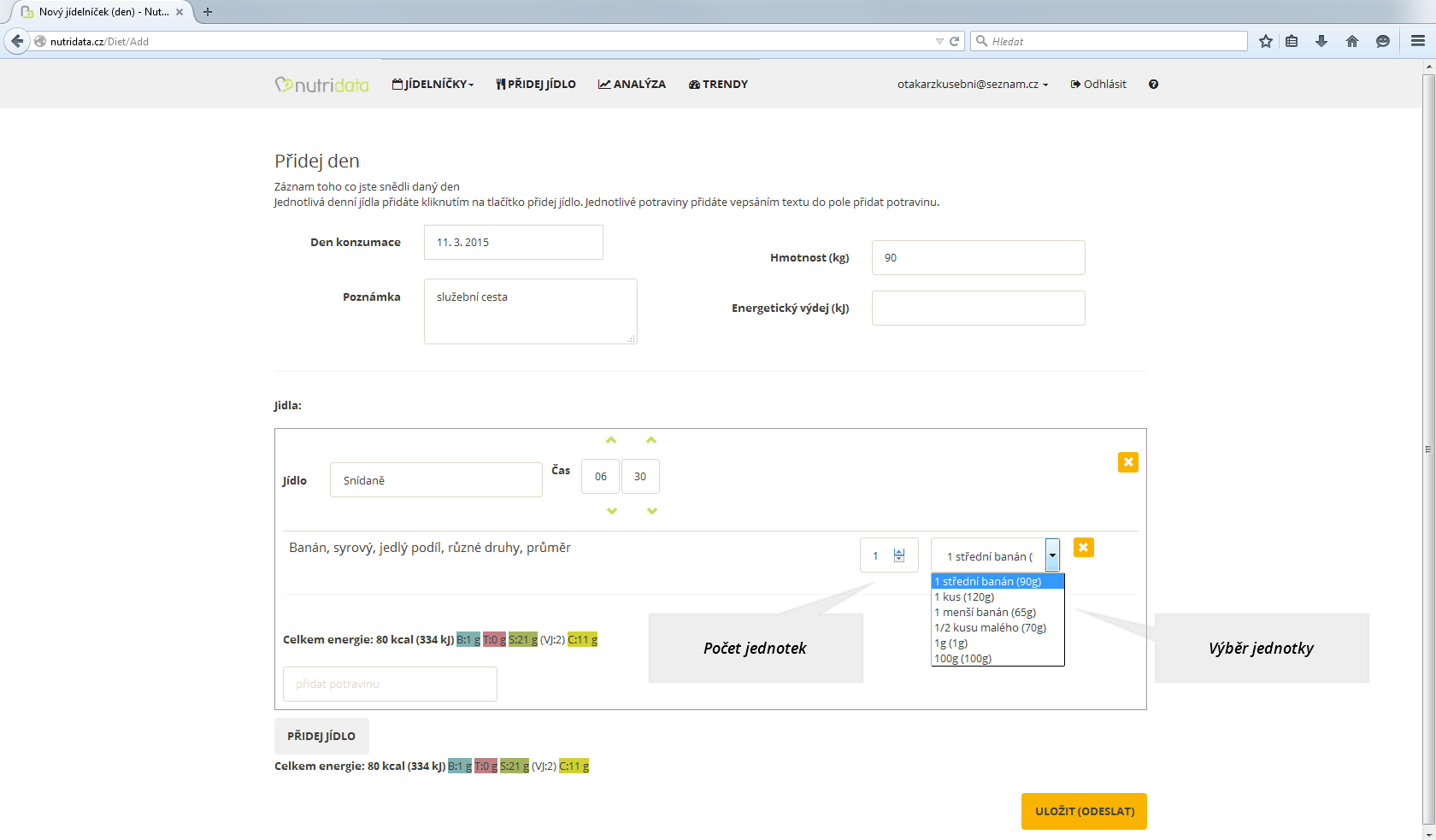
V řádku potraviny za jednotkou je ikona pro smazání potraviny z denního jídla. Smazat celé denní jídlo lze přímo v editaci jídelníčku, kde v zadávacím rozhraní jídla se na pravé straně nahoře nachází ikona pro smazání jídla z denního jídelníčku.
V průběhu zadávání se pod denním jídlem zobrazuje součet přijaté energie, což dává klientovi okamžitou informaci o průběžném příjmu energie a rovněž upozorní na případnou chybu ve zvolené kombinaci množství/jednotka.
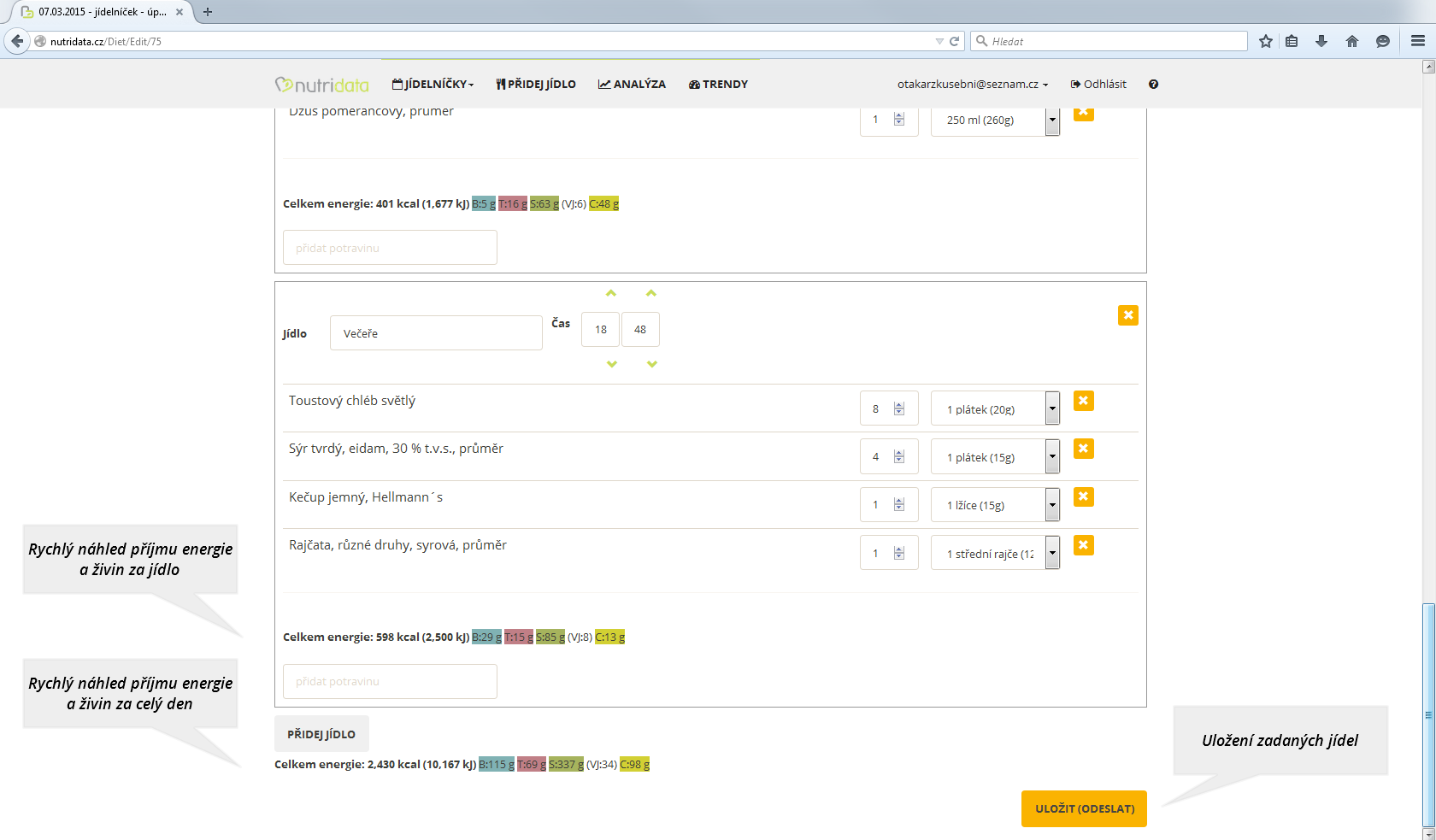
Během zadávání jídelníčků máte možnost také zadávat hodnoty energie vydané, tuto možnost naleznete při editaci již zadaného dne, nebo při zadávání celého jídelníčku (odkaz PŘIDEJ JÍDELNÍČEK). NutriData nabízí dvě možnosti zadávání energetického výdeje:
Běžná úroveň fyzické aktivity (zkráceně PAL z anglického The physical activity level) je způsob vyjádření denních fyzických aktivit pomocí číselného indexu a je použit k odhadu celkového denního energetického výdeje. V kombinaci s BMR může sloužit pro ORIENTAČNÍ výpočet množství energie z potravy, kterou osoba potřebuje pro udržení daného životního stylu. Mimořádné volnočasové fyzické aktivity je potom nutno dopočítat v Kalkulátoru dalších aktivit.
Hodnotu běžné úrovně fyzické aktivty je nutno nastavit podle tabulky PAL, kterou naleznete ve spodní části stránky nastavení účtu (odkaz NASTAVENÍ ÚČTU se objeví po kliknutí na vaši emailovou adresu v záhlaví stránky) .
Běžnou úroveň fyzické aktivity je nutné zadat, aby vám aplikace mohla sama počítat průměrný denní energetický výdej pomocí vašich osobních údajů (výška, hmotnost, věk), a také abyste mohli s energetickým výdejem dále pracovat v kalkulačce dalších aktivit.
Kalkulátor dalších aktivit umožňuje přidávat dodatečné denní aktivity. Na stránce jídelníček je nutné nejprve zadat aktuální hmotnost, poté přeskočit a NEVYPLŇNOVAT políčko CELKOVÝ energetický výdej (kJ), a následně kliknete na odkaz Kalkulátor dalších aktivit a na stránce se vám objeví okno s kalkulátorem, kde můžete velmi jednoduše v políčku HLEDEJ AKTIVITU… vyhledat příslušnou aktivitu, kterou jste daný den dělali. Při hledání stačí zadat prvních pár písmenek z názvu dané aktivity (pro Tenis dvouhra například stačí zadat „ten dvo“), vyberte aktivitu dvojklikem a následně jí musíte přiřadit dobu, po kterou jste aktivitu provozovali. Hodnota energetického výdeje se přepočítá podle doby provozované aktivity. Tento postup můžete opakovat pro příslušný počet aktivit
Aktivity lze smazat kliknutím na křížek, který se nachází napravo na stejném řádku jako daná aktivita.
Výsledná energie aktivity se vám okamžitě započítá do aktuálního energetického výdeje. Tuto celkovou hodnotu energetického výdeje můžete nalézt nad políčkem vyhledávání aktivit, je nazvaná Celkem vydané energie.
Jste-li s přidanými aktivitami spokojeni, můžete pokračovat dále přidáváním dalších jídel do jídelníčku, nebo prostým uložením dne, aktivity se uloží po kliknutí na tlačítko uložit a můžete se k nim kdykoli vrátit a zpětně je upravovat, nebo mazat.
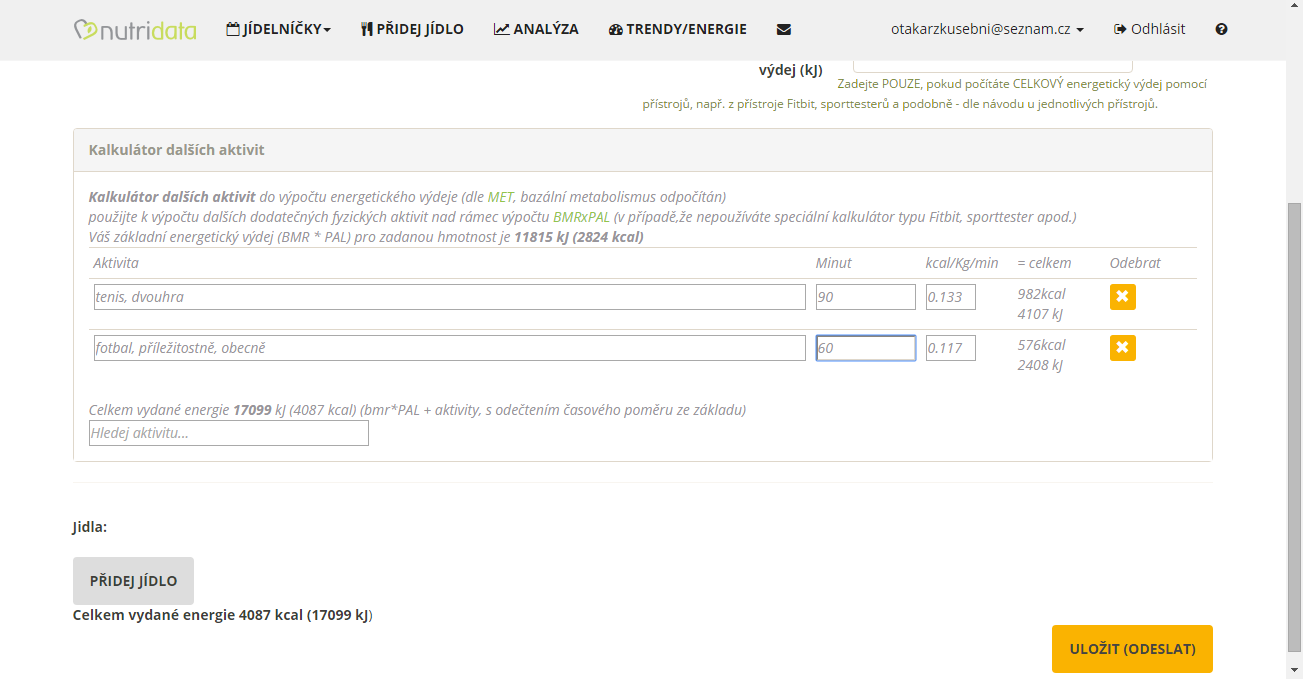
Vydanou energii lze dále sledovat a porovnávat s energetickým příjmem na stránce TRENDY/ ENERGIE a také na stránce ANALÝZA.
Oblíbené znamená možnost si jakékoli denní jídlo uložit jako oblíbené (vhodné hlavně pokud dané jídlo často opakujete). Možnost přidání oblíbeného jídla se objeví po přidání potravin do denního jídla hned vedle názvu denního chodu. Jednoduše kliknete na „Ulož do oblíbených“ a vepíšete název oblíbeného jídla. Vše se uloží po kliknutí na tlačítko uložit (odeslat). Při dalším zadávání jídel lze oblíbené jídlo jednoduše vybrat v poli „Uložená jídla“, která naleznete vedle pole pro přidávání potravin.
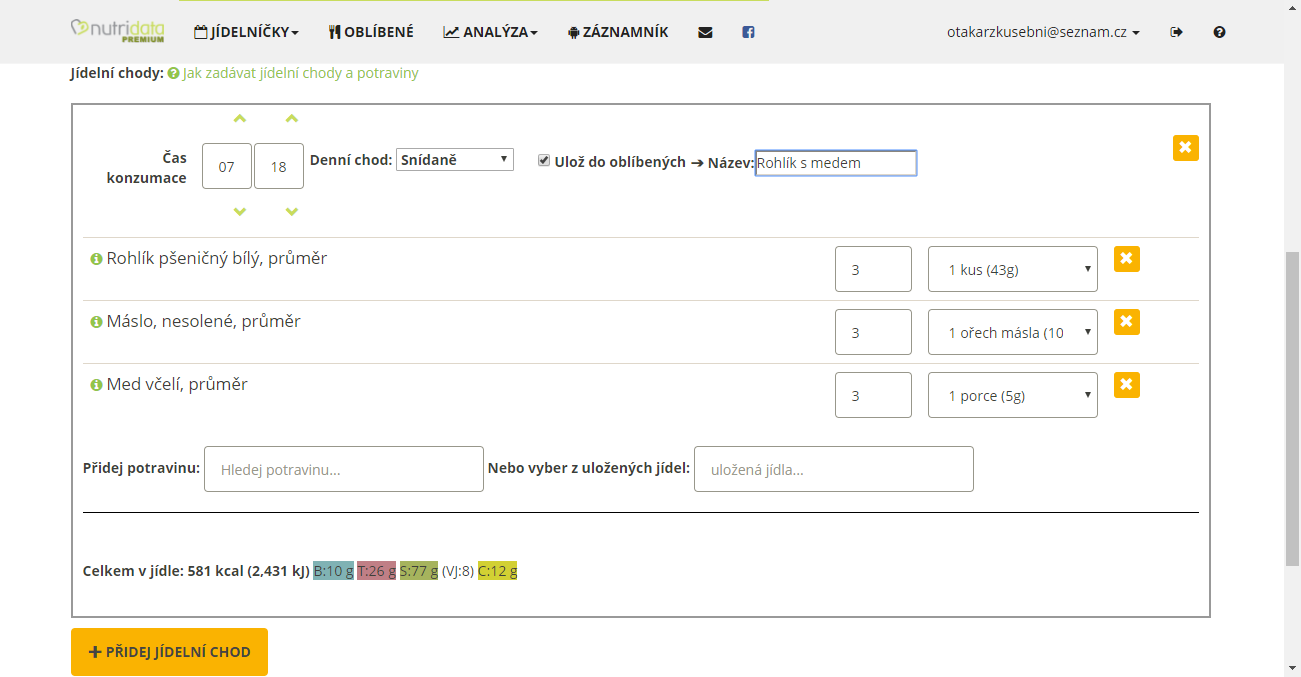
Pod odkazem Oblíbené v hlavní nabídce NutriDat lze jednotlivá uložená denní jídla procházet a zobrazovat jejich vyhodnocení. Následně lze daná oblíbená uložená jídla dále upravovat nebo mazat.
Během zadávání jídelníčků máte možnost také zadávat a sledovat naměřené DIA a Wellness hodnoty, kterými jsou hodnoty glykémie, ketonémie, cholesterolu, tlaku krve, tepové frekvence a obvodu pasů.
Pokud do DIA a Wellness Profilu zadáte během dne hodnoty glykémie a ketonémie, tyto parametry se projeví po uložení jídelníčku v grafu (který můžete vidět v premiové verzi) a také v tabulce, kde si můžete zkontrolovat, že jsou všechny hodnoty zadány správně.
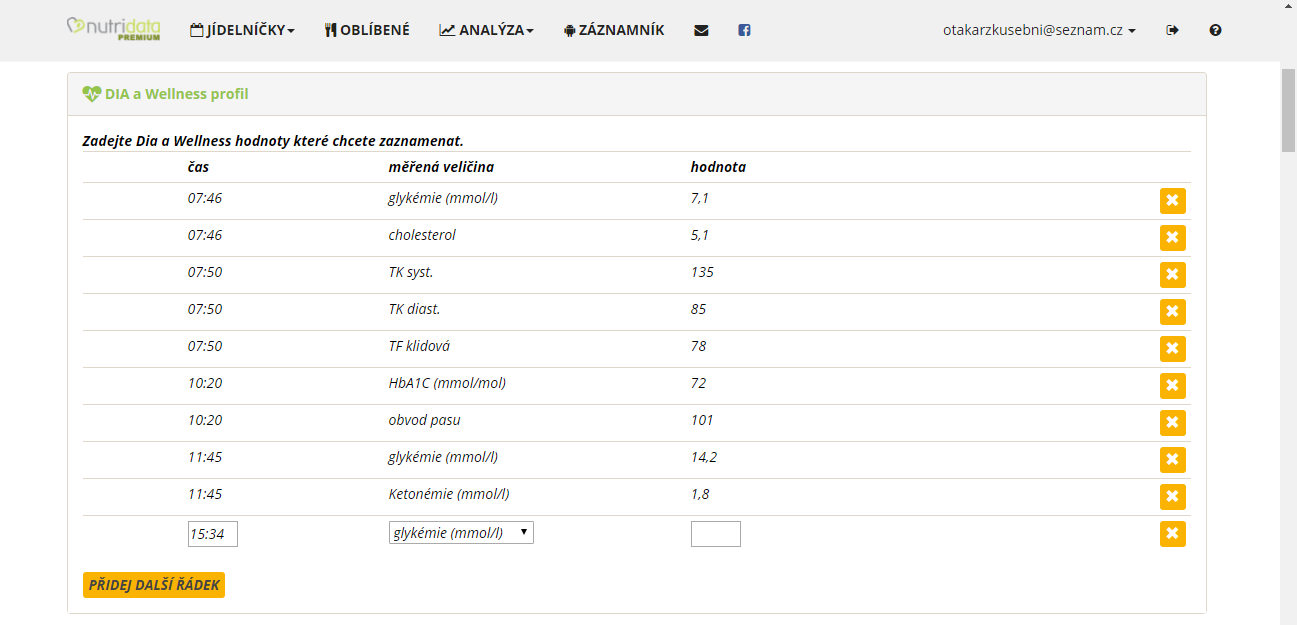
Hodnoty se do systému zadávají postupně vždy k příslušnému času, tedy do prvního sloupce se vepíše správný čas, kdy byla hodnota naměřena, poté se vybere měřená veličina (glykémie, ketonémi, TK, apod..) a do třetího políčka se zadá naměřená hodnota. Můžete měřit více hodnot pro různé parametry pro stejný čas. Vše se uloží zároveň při ukládání jídelníčku a všechny zadané hodnoty se po uložení objeví na souhrnné stránce Vyhodnocení v přehledné tabulce.

V prémiové verzi navíc lze vidět přehledný graf, který ukazuje závislost trendu glykémie a ketonémie na přijatých denních jídlech. Pozor, některé hodnoty glykémie, nebo ketonémie nemusí být v grafu znázorněny, protože mezi danými hodnotami není minimální časový rozestup 30 minut.
V aplikaci lze nalézt souhrnnou analýzu za posledních 7 dní a také jednotlivé základní analýzy pro všechna jednotlivá jídla a jídelníčky. Souhrnná analýza za posledních 7 dní se zobrazí po kliknutí na odkaz ANALÝZA.
Jakmile je zadané jídlo, nebo je jídelníček uložen, objeví se na monitoru pod vloženými potravinami celkové vyhodnocení nutrientů za dané jídlo nebo jídelníček.
V základním souhrnu je možné nalézt nutriční vyhodnocení energie, sacharidů, tuků, bílkovin, cukrů, vlákniny, nasycených mastných kyselin, transmastných kyselin a také některých mikronutrientů, jako např. cholesterolu, vitamínu C, vápníku, nebo sodíku.
Pod základním souhrnem nutrientů jsou vyobrazeny grafy rozložení energie podle složení a podle kategorií potravin.
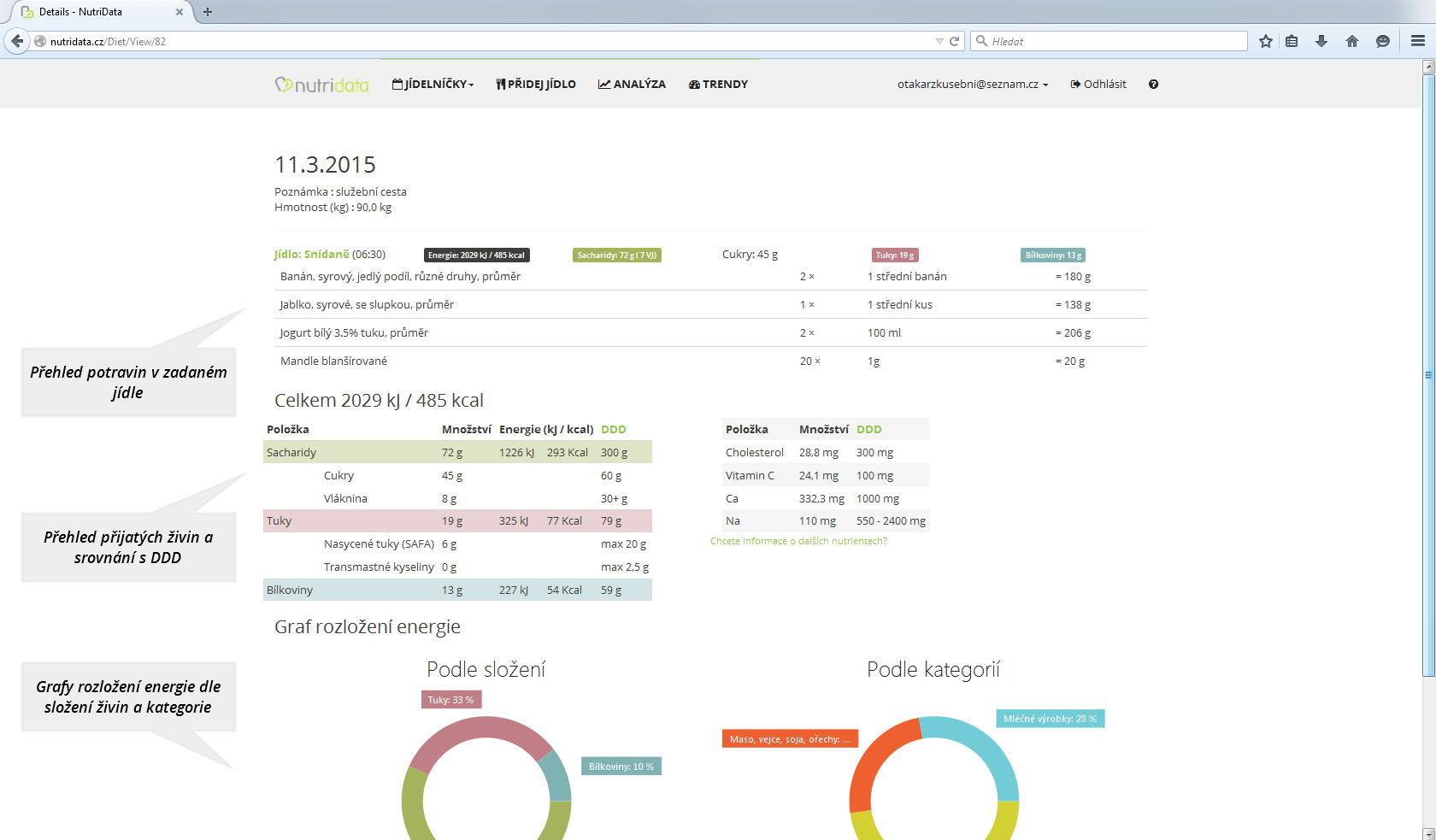
Pod odkazem Analýza se nachází 3 typy podrobnějšího vyhodnocení jídelníčků:
Jednotlivé typy jsou popsány v následujících kapitolách.
V analýze posledních 7 jídelníčků jsou zobrazena data posledních 7 zadaných jídelníčků. V jednotlivých sloupcích lze vidět základní makronutrienty a mikronutrienty, jako ve vyhodnocení jídelníčku.
Řádek Průměr zobrazuje vypočtený průměr z posledních 7 zadaných dnů a řádek DDD zobrazuje hodnoty doporučených denních dávek průměrného muže nebo ženy.
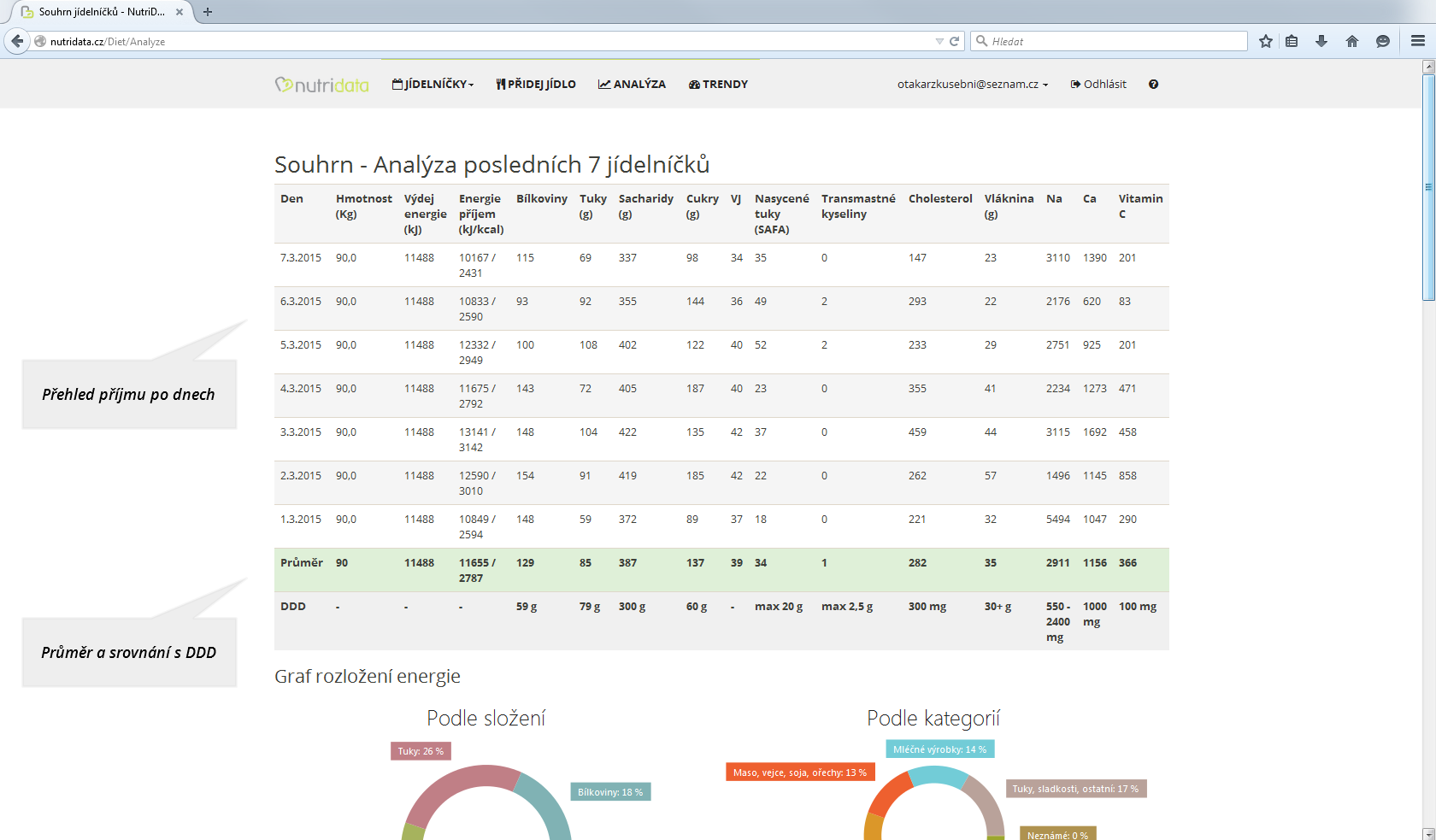
Trendy zobrazují management hmotnosti, energie, vypočtené BMR (bazální metabolický výdej), vypočtený energetický výdej, a také tabulku vývoje hmotnosti, příjmu a výdeje energie a trendový graf vývoje hmotnosti a vývoje příjmu a výdeje energie.
Do managementu hmotnosti a energie se lze dostat kliknutím na odkaz TRENDY na hlavní nabídce.
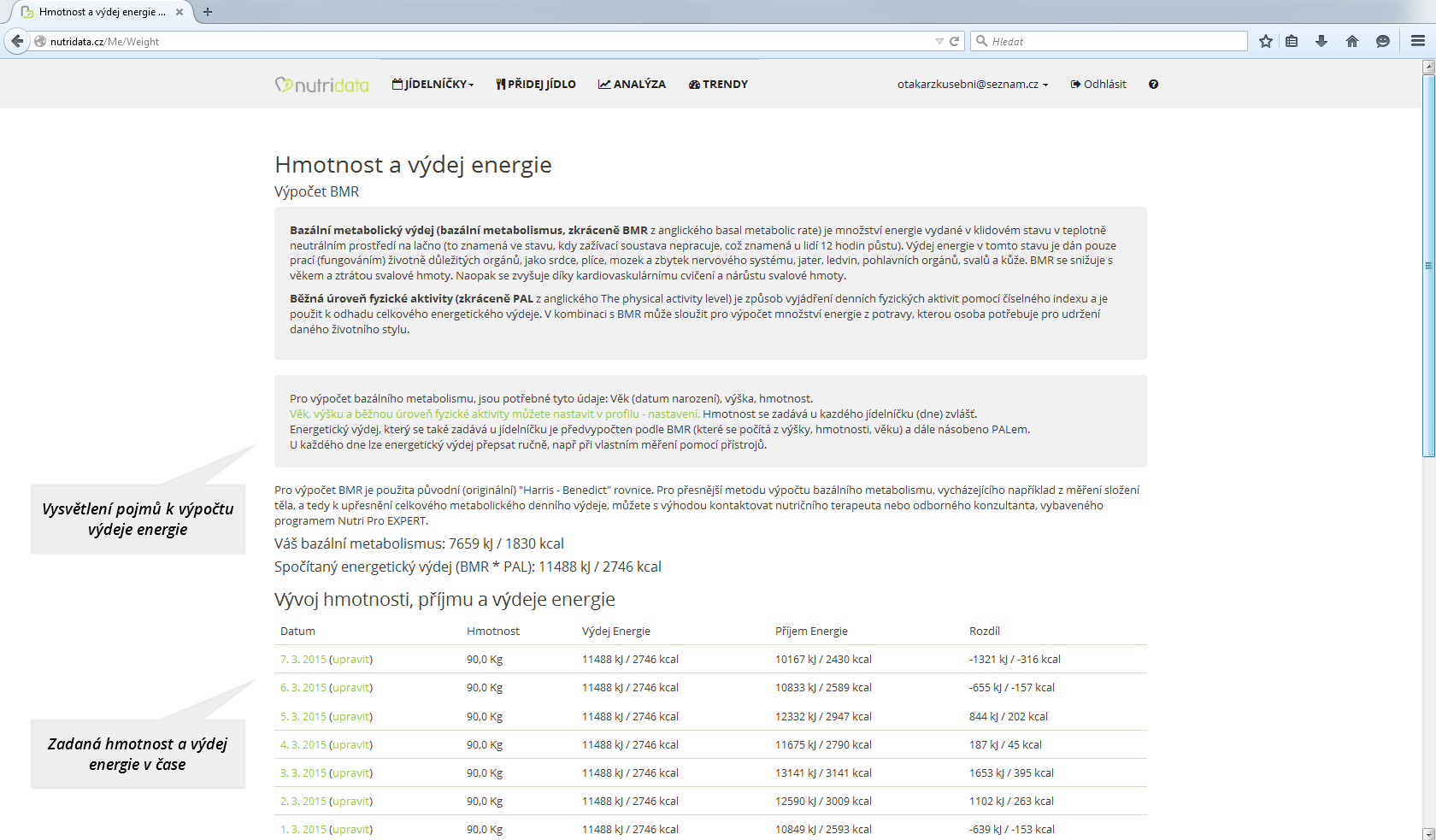
Mimo tabulku ukázující vývoj příjmu a výdeje energie lze vše vidět názorně i na grafu trendu hmotnosti a grafu bilance energie. Po přidání dalšího dne se vše automaticky přepočítá.
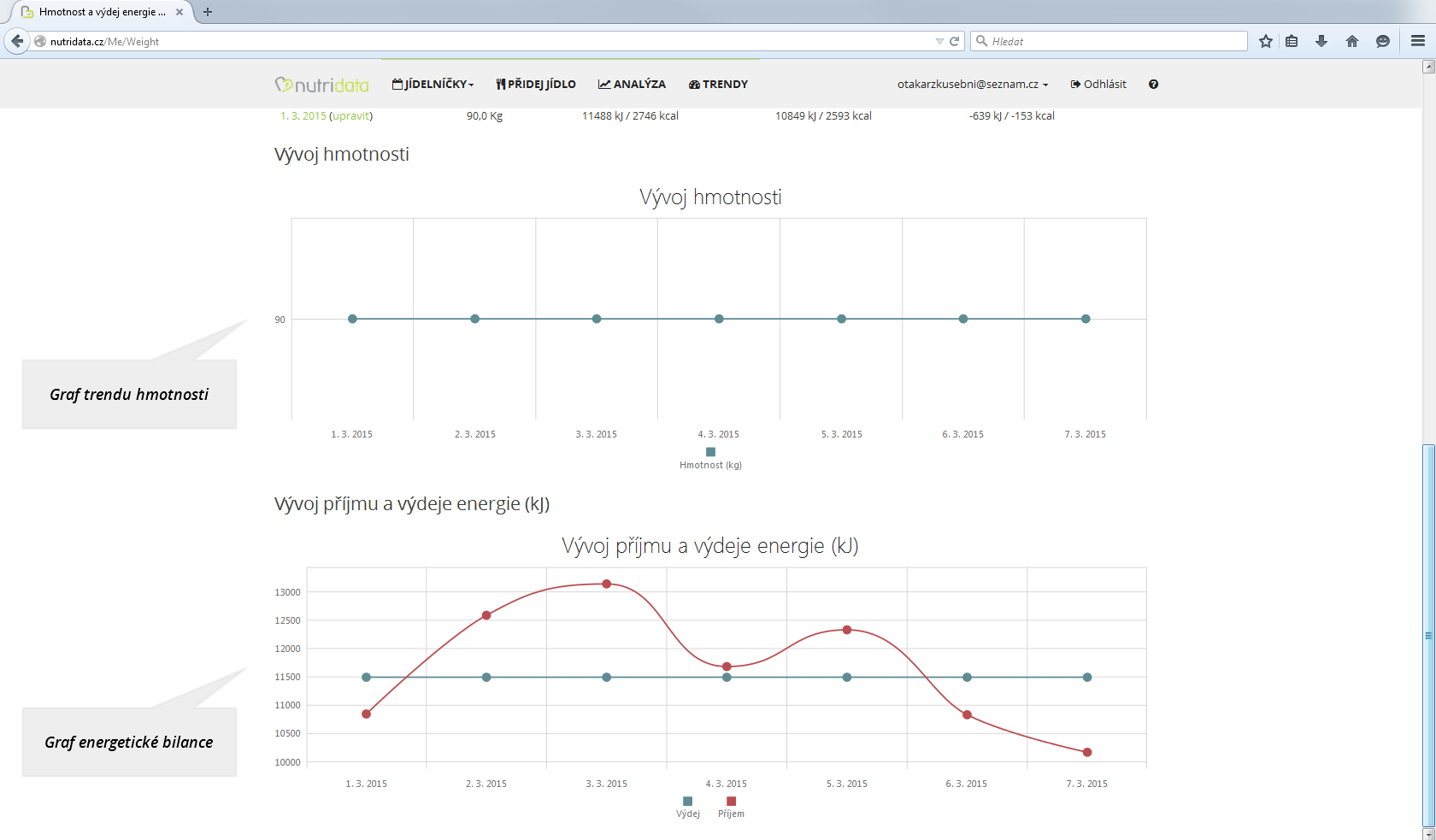
Pod odkazem Dia/Wellness profil naleznete stručný výpis posledních zadaných dnů, včetně souhrnu denních jídel, tabulek s hodnotami z DIA a Wellness profilu a v premiové verzi se zde zobrazuje také grafické rozložení hodnot nutrietů jednotlivých denních jídel, včetně grafického porovnání s hodnotami glykemie a ketonémie.

V hlavním menu pod ikonou obálky se dostanete do notifikací, kde uvidíte jak zprávy od Vašeho poradce, tak systémové zprávy nebo zprávy o novinkách v aplikaci.
Dále tato funkce ve verzi "Premium Contact", umožňuje obousměrnou komunikaci s Vaším nutričním terapeutem/poradcem. Ten si může stáhnout Vaše jídelníčky do aplikace NutriPro, uvidí i vaše poznámky a zadané aktivity. Poradce může tyto jídelníčky následně okomentovat a komentář Vám odeslat na NutriData, kde je naleznete mezi zprávami a notifikacemi.
Poradce Vám také (pouze ve verzi Premium Contact) může nacílovat individuální doporučené denní dávky energie, makro- i mikro-nutrientů (projeví se v Analýze). O všech změnách v nastavení nutrientů terapeutem vám rovněž vždy přijde notifikace.
Pokud se budete chtít vrátit k výchozím hodnotám doporučených dávek, můžete tak provést v nastavení, kde naleznete tlačítko Resetovat DDD.
Všechna data a jídelníčky se ukládají do databáze na server. Po zadání a uložení denního jídla, jídelníčku, nebo více jídelníčků je možno všechna data „přeposlat“ svému nutričnímu poradci. K tomuto kroku je nutné sdělit Vašemu nutričnímu poradci Vaši emailovou adresu.
Data jsou uložena na serveru Nutri Data a v momentě, kdy poradce otevře návštěvu příslušného klienta, a zvolí možnost stáhnout vyhodnocení z webu, dostane možnost stáhnout jeho zadané jídelníčky jako podklad pro vyhodnocení.
Prémiovou verzi PREMIUM nebo PREMIUM CONTACT lze aktivovat v aplikaci na stránce PRÉMIOVÁ VERZE po kliknutí na odkaz PŘIHLÁŠEN JAKO JMENO@EMAIL.CZ . Zde je potřeba vložit zakoupený kód do pole Kód pro aktivaci a stisknout tlačítko aktivovat. Váš účet bude okamžitě upgradován na prémiovou verzi.
Prémiovou verzi lze zakoupit přímo ze stránek www.nutridata.cz, u Vašeho nutričního terapeuta nebo na www.nejenchlebem.cz.
Prémiové funkce:
Verze Premium Contact obsahuje:
Verzi Premium Contact můžete koupit u svého poradce a aktivovat ji stejně jako Premiovou verzi. Máte-li již zakoupenou verzi Premium a chcete si přikoupit verzi Premium Contact, o verzi Premium nepřijdete, doba licence se prodlouží o dobu zakoupené verze NutriPro Contact.
Jedná se o aplikaci, která funguje ve webovém rozhranní, tudíž je nutné si pečlivě zkontrolovat, že máte funkční připojení k internetu. Výpadky internetu mohou zkomplikovat odesílání dat a jejich uložení na server. Všechna data jsou průběžně zálohována, pokud se z jakéhokoliv důvodu nelze k aplikaci přihlásit, neznamená to, že jste o ně přišli.
Provozovatel webových stránek NutriData.cz neodpovídá za ztrátu ani poškození Vašich dat.
Pokud máte nějaké dotazy, prosím kontaktujte naší podporu na emailu: info@nutridata.cz.